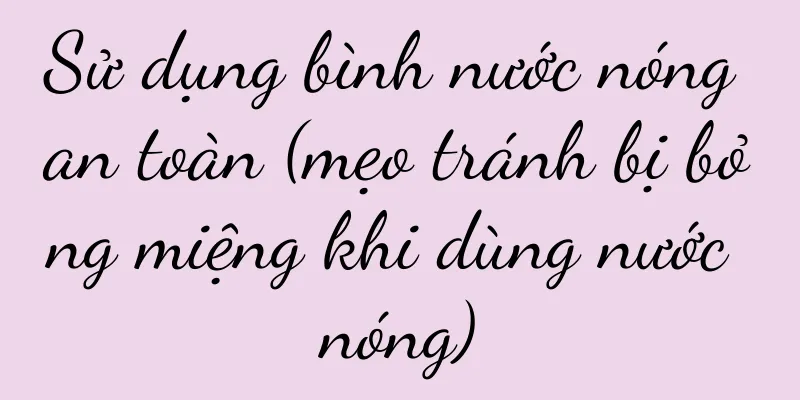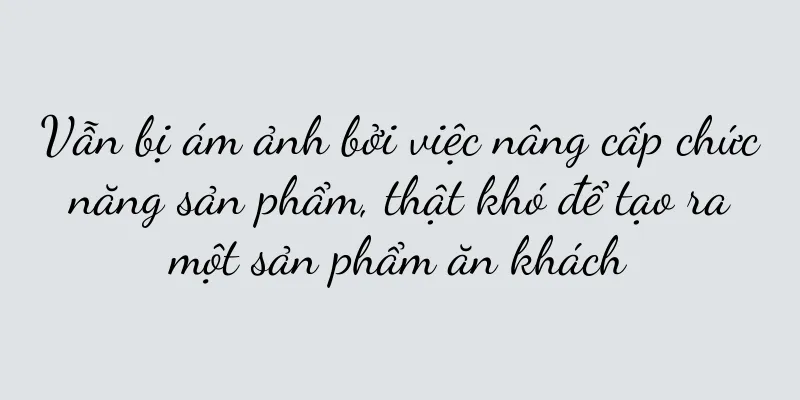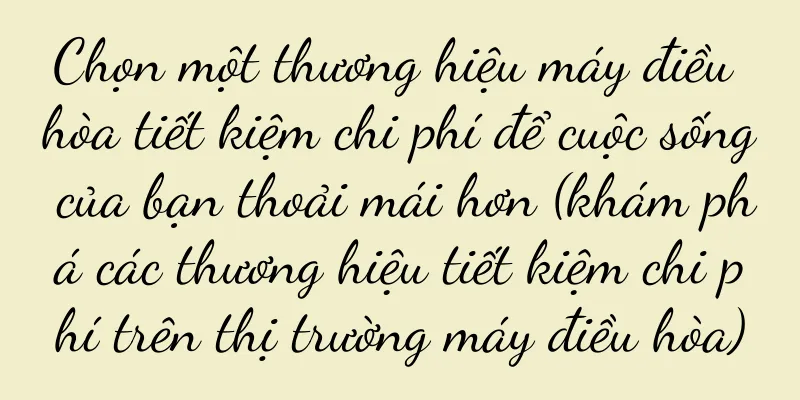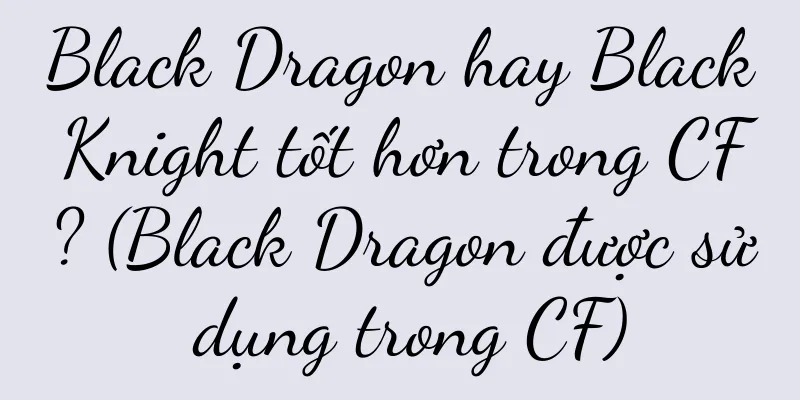Phân tích vị trí lưu trữ ảnh chụp màn hình Win10 (Khám phá đường dẫn lưu và cách sử dụng ảnh sau khi chụp màn hình Win10)

|
Windows 10 (Win10) đã trở thành hệ điều hành bắt buộc đối với nhiều người khi hệ điều hành máy tính được cập nhật. Chúng ta thường cần sử dụng chức năng chụp ảnh màn hình để ghi lại thông tin quan trọng trên màn hình hoặc ghi lại những khoảnh khắc tuyệt vời trong hệ thống Win10. Tuy nhiên, nhiều người không biết ảnh chụp màn hình Win10 được lưu trữ ở đâu. Và chia sẻ một số phương pháp sử dụng những hình ảnh này. Bài viết này sẽ cung cấp cho bạn hiểu biết sâu sắc về đường dẫn lưu ảnh chụp màn hình Win10. Đường dẫn mặc định để lưu trữ ảnh chụp màn hình trong Win10 Theo mặc định, tất cả ảnh chụp màn hình sẽ được lưu trong thư mục "Pictures" trong hệ thống Win10. Đường dẫn cụ thể là "C:\\Users\\[tên người dùng]\\Pictures\\Screenshots". Ảnh sẽ được tự động lưu vào đường dẫn này miễn là bạn nhấn tổ hợp phím Win+PrtScn để chụp ảnh màn hình. Cách thay đổi đường dẫn lưu mặc định cho ảnh chụp màn hình Win10 Hoặc nếu bạn muốn lưu ảnh chụp màn hình vào các thư mục khác, bạn có thể thực hiện như vậy nếu không hài lòng với đường dẫn lưu mặc định. Bạn cần mở Cài đặt rồi chọn tùy chọn Ứng dụng > Hệ thống. Nhấp vào "Lưu trữ" ở bên trái và cuộn xuống dưới cùng để tìm tùy chọn "Cài đặt lưu trữ khác". Bạn có thể thay đổi vị trí lưu mặc định cho các tệp mới, bao gồm ảnh chụp màn hình, trong các cửa sổ đang mở. Một trong những cách chụp ảnh màn hình bằng Win10: Bạn có thể chỉnh sửa thêm cho phù hợp với nhu cầu của mình, ảnh chụp màn hình không chỉ đơn thuần là hình ảnh tĩnh. Bạn có thể sử dụng tính năng "Ảnh" tích hợp trong hệ thống Win10 để cắt, xoay và chỉnh sửa đơn giản ảnh chụp màn hình, điều chỉnh độ sáng, v.v. Bạn cũng có thể sử dụng phần mềm chỉnh sửa ảnh chuyên nghiệp khác để thực hiện các thao tác nâng cao hơn. Phương pháp 2 để chụp ảnh màn hình bằng Win10: Hệ thống Win10 cung cấp nhiều cách khác nhau để chia sẻ ảnh chụp màn hình nhanh chóng. Bạn có thể sử dụng ứng dụng "Mail" tích hợp sẵn của hệ thống để gửi ảnh chụp màn hình dưới dạng tệp đính kèm cho người khác; hoặc sử dụng ứng dụng "Social Media" để tải ảnh lên nhiều nền tảng xã hội khác nhau; bạn cũng có thể sử dụng chức năng "Clipboard" để sao chép ảnh chụp màn hình sang các ứng dụng khác như Word, PowerPoint, v.v. Phương pháp 3 sử dụng Win10 để chụp ảnh màn hình: Thiết lập phím tắt chụp ảnh màn hình Bạn cũng có thể tùy chỉnh các phím tắt chụp màn hình để thao tác dễ dàng hơn trên hệ thống Win10. Mở "Cài đặt", chọn "Ứng dụng" rồi chọn "Tính năng tiện lợi". Chọn "Bàn phím" trên thanh menu bên trái, sau đó cuộn đến nút "Thay đổi" bên dưới tùy chọn "Ảnh chụp màn hình" ở phía bên phải màn hình. Bạn có thể thiết lập tổ hợp phím yêu thích cho chức năng chụp ảnh màn hình trong cửa sổ bật lên. Tầm quan trọng của đường dẫn lưu trữ ảnh chụp màn hình Win10 Ảnh chụp màn hình Win10 được lưu theo đường dẫn cụ thể theo mặc định. Điều này có những ưu điểm sau: thứ nhất, thuận tiện cho người dùng tìm kiếm và quản lý ảnh, do đó cải thiện việc tổ chức toàn bộ hệ thống; thứ hai, tránh nhầm lẫn giữa ảnh chụp màn hình và các tệp khác; thứ ba, thuận tiện cho các ứng dụng hoặc hệ thống khác tự động nhận dạng và sử dụng ảnh chụp màn hình. Cách tìm đường dẫn lưu trữ ảnh chụp màn hình Win10 Đôi khi, đừng lo lắng, chúng ta có thể quên đường dẫn lưu trữ mặc định của ảnh chụp màn hình. Bạn có thể tìm thấy chúng theo một số cách đơn giản. Một cách là nhập trực tiếp đường dẫn mặc định vào file explorer để tìm kiếm; cách khác là tìm kiếm thông qua chức năng tìm kiếm của hệ thống Win10 bằng các từ khóa như "Ảnh chụp màn hình" hoặc "Hình ảnh". Cách tự động mở đường dẫn lưu trữ ảnh chụp màn hình Win10 Để chỉnh sửa hoặc chia sẻ ảnh chụp màn hình, việc mở đường dẫn lưu trữ thủ công mỗi lần sẽ rất tốn thời gian nếu bạn cần xem chúng thường xuyên. Và thêm nó vào thanh tác vụ hoặc menu bắt đầu. Bạn có thể tạo đường dẫn lưu trữ dưới dạng phím tắt để đơn giản hóa thao tác và truy cập bất kỳ lúc nào. Định dạng tệp của ảnh chụp màn hình Win10 Đây là định dạng hình ảnh nén không mất dữ liệu có thể giữ lại nhiều chi tiết hơn và chất lượng hình ảnh tốt hơn. Định dạng tệp của ảnh chụp màn hình Win10 thường là PNG (Portable Network Graphics). Định dạng PNG cũng hỗ trợ nền trong suốt, giúp dễ dàng ghép vào các ứng dụng khác. Quy tắc đặt tên cho ảnh chụp màn hình Win10 Ảnh chụp màn hình Win10 sẽ được đặt tên theo định dạng mặc định là "Ảnh chụp màn hình YYYY-MM-DDH giờ, M phút, S giây", trong đó H biểu thị giờ, MM biểu thị tháng, M biểu thị phút, YYYY biểu thị năm, DD biểu thị ngày và S biểu thị giây. Quy ước đặt tên này giúp người dùng nhanh chóng tìm thấy ảnh chụp màn hình từ một khoảng thời gian cụ thể. Cách chụp ảnh màn hình một vùng cụ thể Đôi khi, chúng ta không cần chụp ảnh toàn bộ màn hình mà chỉ cần tập trung vào một phần của màn hình. Trong Win10, bạn có thể nhấn Win+Shift+S để sử dụng công cụ Clipboard để chụp ảnh màn hình một vùng cụ thể. Bạn có thể dán và lưu ảnh chụp màn hình vào các ứng dụng khác. Cách chụp ảnh màn hình cửa sổ đang hoạt động Đôi khi chúng ta chỉ cần chụp ảnh màn hình cửa sổ đang hoạt động, ngoài ra còn cần chụp toàn bộ màn hình và một vùng cụ thể. Nhấn tổ hợp phím Alt+PrtScn để thực hiện chức năng này trong hệ thống Win10. Hệ thống sẽ tự động lưu ảnh chụp màn hình cửa sổ đang hoạt động vào đường dẫn ảnh mặc định. Cách sử dụng công cụ chụp màn hình Win10 cho các thao tác nâng cao hơn Hệ thống Win10 còn cung cấp một công cụ chụp ảnh màn hình tích hợp có tên là "Ảnh chụp màn hình và Tóm tắt" ngoài các phương pháp chụp ảnh màn hình phổ biến được đề cập ở trên. Ảnh chụp màn hình tua nhanh thời gian, chẳng hạn như ghi lại màn hình, thông qua công cụ này, bạn có thể thực hiện các thao tác chụp màn hình nâng cao hơn và thêm chú thích. Công cụ này nằm trong mục "Launcher" của hệ thống Win10. Cách sao lưu ảnh chụp màn hình Windows 10 Để tránh mất mát ngoài ý muốn, người dùng được khuyên nên sao lưu ảnh chụp màn hình thường xuyên vì chúng thường có tầm quan trọng nhất định. Để đảm bảo tính an toàn và khả năng truy cập, bạn có thể sao chép ảnh chụp màn hình vào thiết bị lưu trữ ngoài hoặc dịch vụ lưu trữ đám mây. Bài viết này cũng chia sẻ phương pháp sử dụng những hình ảnh này. Bài viết này cung cấp phân tích chi tiết về vị trí lưu trữ hình ảnh sau khi chụp màn hình Win10. Bạn đã hiểu sâu hơn về đường dẫn lưu trữ của ảnh chụp màn hình Win10. Tôi hy vọng rằng khi đọc bài viết này, bạn có thể sử dụng tốt hơn những hình ảnh này để đáp ứng nhu cầu của mình. Ảnh chụp màn hình Win10 sẽ trở thành trợ lý đắc lực của bạn cho công việc văn phòng và giải trí, dù là để chia sẻ, sao lưu hay chỉnh sửa. |
Gợi ý
Quả cầu nào là tốt nhất để phù phép Hòn đá triết gia? (Tiết lộ sức mạnh ma thuật của việc phù phép Hòn đá triết gia)
Nó có thể cung cấp nhiều phần thưởng thuộc tính và...
Cách sửa lỗi cấu hình DNS (biện pháp hiệu quả để sửa lỗi cấu hình DNS)
Đây là hệ thống chuyển đổi tên miền thành địa chỉ ...
Nguyên nhân và giải pháp cho máy điều hòa không nóng (phân tích các nguyên nhân có thể khiến máy điều hòa không nóng)
Ngoài ra còn có chức năng sưởi ấm, máy điều hòa cò...
Cách khôi phục hệ thống chính thức của điện thoại di động Xiaomi (hướng dẫn từng bước cách khôi phục hệ thống chính thức của điện thoại di động Xiaomi)
Khi sử dụng điện thoại Xiaomi, đôi khi chúng ta cầ...
Thời điểm và các biện pháp phòng ngừa khi nạp gas máy lạnh (hiểu rõ thời điểm quan trọng khi nạp gas)
Nó mang lại cho chúng ta sự mát mẻ vào mùa hè và s...
Nguyên nhân khiến điện thoại Apple phản hồi chậm là gì (cách khắc phục tình trạng phản hồi chậm của điện thoại Apple)
Hiện tại, điện thoại iPhone có thể bị trễ hoặc thậ...
Hướng dẫn cưỡi trên sự nổi tiếng của Xiaohongshu
Trong thế giới tiếp thị kỹ thuật số, việc tận dụn...
Cách xóa hàng loạt danh bạ khỏi phần mềm sổ địa chỉ của Apple (thực hiện dễ dàng bằng phần mềm xóa hàng loạt sổ địa chỉ của Apple)
Chúng ta thường cần xóa một số số liên lạc trong q...
Minh họa tất cả các thiết bị dota1 (thứ tự chuyển đổi giao diện máy chủ dota1 Trung Quốc)
(1)-Thiết bị cơ bản Sau khi lựa chọn, nó chỉ tồn t...
Làm thế nào để kích hoạt Windows mà không cần key? (Sử dụng các phương pháp khác để kích hoạt hệ thống Windows của bạn)
Khi cài đặt hoặc nâng cấp hệ điều hành Windows, ch...
Hướng dẫn bẻ khóa Apple Activation Lock (Cách bỏ qua khóa kích hoạt trên điện thoại Apple)
Ai cũng biết rằng nếu điện thoại Apple được flash ...
Phân tích ưu điểm và nhược điểm của ổ cứng cơ học và ổ đĩa thể rắn (so sánh đặc điểm và tình huống áp dụng của ổ cứng cơ học truyền thống và ổ đĩa thể rắn hiệu suất cao)
Khi công nghệ tiến bộ, các thiết bị lưu trữ máy tí...
Hướng dẫn vệ sinh máy giặt Tianmen (dễ dàng bảo dưỡng máy giặt của bạn)
Máy giặt là một trong những thiết bị gia dụng khôn...
Máy tính xách tay khoảng 3000 được khuyến nghị (máy tính xách tay hiệu suất cao được khuyến nghị)
Ngày càng có nhiều người lựa chọn mua laptop có hi...
Giải pháp cho vấn đề tiếng ồn lớn từ dàn nóng của máy điều hòa trung tâm Sharp (giảm tiếng ồn từ dàn nóng của máy điều hòa trung tâm và tận hưởng cuộc sống yên tĩnh)
Điều hòa không khí trung tâm đã trở thành thiết bị...